Home > パソコン
パソコン Archive
WebページをPDFファイルで保存したい!
- 2012-04-15 (日)
- パソコン
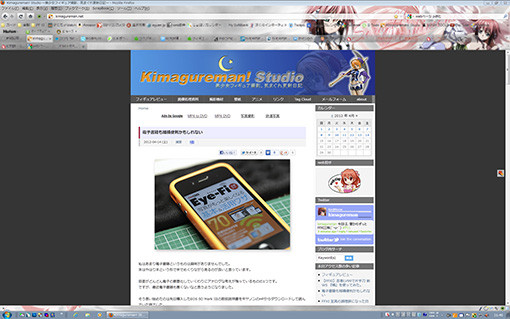
電子書籍をiPhoneで見ていて、これは便利かもしれないと思って色々考えてみました。
書籍を電子化して見るのも便利そうですが、WebページをPDF化して見るのも良さそうな気がしました。
WebページならパソコンやiPhoneのブラウザでそのまま見れば済むと思うかもしれません。
ですが、お気に入りのWebページがいつまでもインターネット上にあるとは限りません。
お気に入りのページを久しぶりに見に行ったら無くなっていたという経験は少なくありません。
FirefoxやIEにはWebページを保存する機能があります。
これでとっておいてもいいのですが、同じように保存出来るならPDFの方がなにかと都合が良さそうな気がします。
読むことは多いPDFですが、作成することはほとんどありません。
そこでいくつかの方法でWebページをPDFで保存してみました。
- ジャストシステム link >> PDFソフトシリーズ JUST PDF 2 (作成の体験版)
→ pdf(用紙縦 高品質)
→ pdf(用紙横 高品質)
→ pdf(用紙横 高圧縮)
→ pdf(用紙横 標準) - Firefox アドオン link >> printPDF 0.76
→ pdf - link >> Free HTML to PDF Converter, Web to PDF Converter
→ pdf
それぞれで当ブログをPDF化してみました。
結果は思いの外、仕上がりに差が出来てしまいました。
printPDFは、なぜか文字が全く出ません。
JUST PDF 2は、用紙を縦で印刷出力したのですが右のメニューが本文に食い込んでしまってレイアウトが乱れています。
Web上でPDF化するサイトFree HTML to PDF Converterは綺麗にPDF化出来ました。
試しにJUST PDF 2も用紙を横にしてやってみたところ、概ねレイアウト崩れは解消されましたが、下の方のメニューが左に寄ってしまっています。
JUST PDF 2のみは有料のソフトになります。
1番期待していたのですが、今ひとつな出来上がりが残念でした。
Firefoxのアドオンで導入出来てお手軽なprintPDFは文字が出てこない不具合で使用出来ません。
使うのであればWebページ上でPDF化出来るFree HTML to PDF Converterでしょうか。
ただ、JUST PDF 2を当ブログ以外の同じような右にメニューのあるWebサイトで試したところ、問題無いものもありました。
色々いじっている当ブログ固有の問題かもしれません。
また、JUST PDF 2は画像圧縮が今ひとつ綺麗でない気がします。
PDFソフトといえばAdobeのAcrobatが有名です。
ですが、非常に高価なソフトですのでWebページを保存するためだけに使うのは躊躇われます。
無くなってしまうと困るWebページを保存するのにWebページを使うというのはどうもスッキリしません。
もう少し良い方法が無いか探してみようと思います。
- コメント: 3
- Trackbacks: 0
Firefox 10でNorton360のNorton Toolbarが動くようになった。
- 2012-02-11 (土)
- パソコン
頻繁にVerUPするようになったFirefoxですが、VerUPのたびにいくつかのプラグインが動かなくなるのは困りものです。
とりあえず入れているプラグインであれば問題無いのですが、無いと困るプラグインが動かなくなると大変です。
困るプラグインの筆頭がNorton360で導入されるNorton Toolbarです。
色々なWebサイトで入力が求められるIDやパスワードを記憶してくれて自動入力してくれるものです。
Firefox自体にもIDやパスワードを記憶する機能がありますが、Nortonの方が対応サイトの幅が広いので利用しているのです。
そして、これが動かなくなるとログインするのに困ってしまうのです。
ここ最近のFirefoxのVerUPでは特に問題無く対応していたNorton Toolbarですが、今月の頭にVer10にしたところ非対応になってしまいました。
ノートンコミュニティでもこれといった情報も見つからずどうしようかと思っていました。
念のためにサブPCではFirefoxをVerUPしなかったので必要な時にはそちらを使っていました。
こういう時はサブPCで先にVerUPして様子を見るべきなのですが、最近のVerUPで問題無かったのでうっかりメインPCを先にVerUPしてしまいました。
VerUPからかれこれ10日くらい経ちましたが、こまめにLiveUpdateをしていたところやっと対応するようになりました。
現在のNorton 360はVer5.2.0.13になり、Norton Toolbarは2011.7.5.2です。
メインPCのWindows7 64bit版では1回のLiveUpdateで対応せず、再起動して2回目のLiveUpdateで対応しました。
ほんの10日間動かなかっただけですが、これが動かなくなるとホントに困ります。
IDやパスワードを覚えていればいいのですが、こういうのはすぐ忘れてしまいます。
もちろん、忘れないように手帳にメモはしてありますが、見るのも面倒なのですよね。
そんなこんなですっかりNorton頼りです。
また近いうちにFirefoxがVerUPするかもしれませんが、このプラグイン問題は何とかして欲しいところです。
- コメント: 0
- Trackbacks: 0
サブPCの使い勝手を向上するために。
- 2012-01-23 (月)
- パソコン
現在、自宅ではメインPCとサブPCの2台で運用しています。
以前はサブPCとして使っていたPCの性能が低めで常時使うにはちょっとストレスが溜まる感じでしたが、昨年新しいPCを導入した後にそれまでメインPCだったものをサブPCへ変えてからはすこぶる良好な感じです。
メインPCのデュアルディスプレイでの作業よりメイン、サブそれぞれで1台ずつモニタを利用した方が私の使い方に合っているようです。
そんなPC環境なのですが、最近不満に感じてきているのがサブPCのキーボードとトラックボールです。
メインPCは机の真ん中にモニタを据え付けて、キーボードも動かすこと無く固定で大きめのものを使用していて快適に作業が出来ています。
ですが、サブPCはモニタをメインモニタの右側に置き、本体はメインモニタの左にあるメインPCのさらに左側にあるので少々距離があります。
あくまでサブでの利用なのでキャスター付きの動かせるテーブル上にペンタブレットとともにキーボードとトラックボールを配置しています。
どちらもワイヤレスにしてあり、必要に応じて場所を移動してキー入力をしたりしています。
そして、このキーボードとマウスがちょっと使いづらくなってきました。
キーボードはiPhoneとの兼用で購入した小型のキーボードなのですが、小さくて置き場所には良いのですが文字を打ちにくいのです。
トラックボールはほぼ選択肢が無いので選んだ感じです。
価格もそれほど高くなく動作も安定していますが、親指でボールを操作するのがいまだに慣れないですね。
PCを使う際に必ず使うことになる入力デバイスですが、利用頻度の最も多いものだけに使い勝手に直接影響が出てしまいます。
サブPCなのでまぁいいかなと思って使っていましたが、サブPCの利用頻度が上がるとだんだん気になってきます。
キーボードは有線のものであれば東プレなどの素晴らしいキーボードを使うところですが、Bluetoothキーボードとなるとなぜかポータブル用のものばかり目に付いてしまいます。
トラックボールは有線でもそれほど種類が多くありませんが、現在メインで使っているケンジントン製のものと同じものを使えば良さそうです。
メインPCと同じ物を使えば使い勝手も同じようになるので違和感が少ないと思います。
ただ、無線の便利さを知ってしまうと移動することを前提としたキーボード、トラックボールを有線にするのはなかなか辛いところです。
東プレからBluetoothキーボードが出たりすればすぐ買ってしまうと思うのですが、なぜ出ないのでしょうか・・・。
ダイヤテックからはMajestouch Wirelessというキーボードが出ていたようですが、生産完了してしまったようです。
他にも結構探しているのですが、無線で使えるキーボードとトラックボールで『コレは!』というのが見つかりません。
もしかすると無線で『快適に』キー入力するというのは技術的にかなり難しいのかもしれませんね。
もう有線でもいいので東プレのキーボードとケンジントンのトラックボールを使った方が色々と捗りそうな気がします。
- コメント: 0
- Trackbacks: 0
ホーム > パソコン















